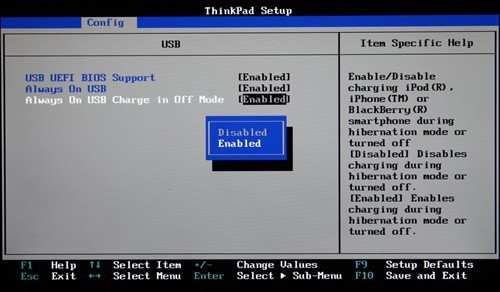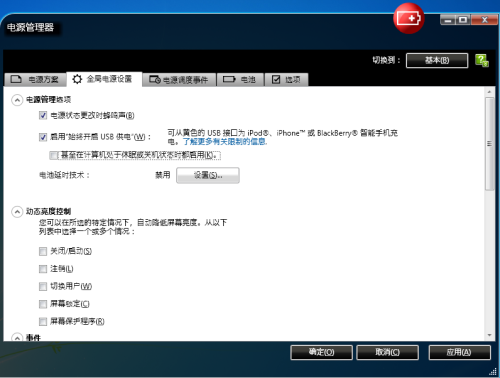win10关机后usb还供电怎么办?win10关机后usb还供电的解决方法
大家好,你们知道 win10 关机之后 USB 还在供电怎么办吗?有些用户在关闭 win10 系统后发现 USB 接口还在供电,这该怎么办呢?其实很简单,只需要进入 BIOS 设置界面,选择 Config 选项卡下的 USB 项进行设置就可以了。现在就让我来给大家详细介绍一下如何解决这个问题吧!
win10关机后usb还供电的解决方法
1、首先按下电源键开机后按下蓝色的ThinkVantage键,在出现的选择界面中按下F1即可进入BIOS设置界面。
2、然后通过左右键及回车键控制选择至 Config选项卡下的USB项,然后找到Always On USB。
3、随后在Always On USB Charge in Off Mode全部调整至Enabled状态。
4、如果你认为进BIOS界面进行设置不够方便的话,也可以进入Windows系统后在电源管理器软件中进行设置。
5、只要将启用始终开启USB供电及甚至在计算机处于休眠或关机状态时都启用的选项打钩选中即可。
需要注意的是,无论在任何一个界面中进行调整,都是针对全局作出的调整。
相关文章
- Win10桌面不断刷新闪屏无法操作怎么办?
- Win10休眠久了自动关闭程序怎么解决?
- win10蓝屏错误dpc watchdog怎么办?win10蓝屏提示dpc watchdog解决方法
- win10局域网设置在哪里?win10局域网设置位置解析
- win10怎么设置默认输入法为英文输入?
- win10如何重置tcp/ip协议?windows10重置tcp/ip协议栈的方法
- Win10文件夹搜索栏用不了怎么办?Win10文件夹搜索栏用不了问题解析
- Win10输入法图标丢失后怎么找回?Win10输入法图标丢失后找回的方法
- 解决游戏提示需要新应用打开此ms-gamingoverlay的问题
- win10应用商店提示错误代码0x80D02017怎么解决?
- win10如何提升扬声器音质?win10扬声器提升音质操作方法
- Win10怎么设置显示其它地区时钟?Win10设置显示其它地区时钟的方法
- Win10怎么清除设备搜索历史记录?
- win10去快捷方式箭头导致任务栏图标打不开怎么办?
- 电脑不能改microsoft账户登录无法设置人脸怎么办?
- win10输入法图标不见了怎么办?win10输入法图标找回方法